作者:juniu网络 来源:互联网 发布时间:2023-07-10
最近很多用户在使用Win11的时候遇到了任务栏图标消失的BUG,导致任务栏会卡死、点不动或是直接消失了,不知道如何解决,下面自由互联小编为大家带来详细的解决方法介绍,快来看看吧!
Win11任务栏消失了解决方法
方法一:
1、首先因为无法使用任务栏,所以我们需要使用ctrl+shift+esc快捷键来打开任务管理器。
2、接着在左上角找到并选中文件,然后点击其中的运行新任务。
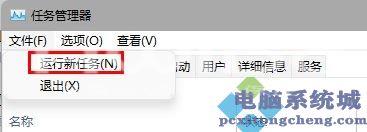
3、在打开右侧输入control回车确定进入控制面板。
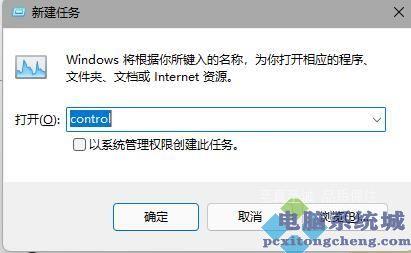
4、点击时钟和区域,进入后选择设置时间和日期。
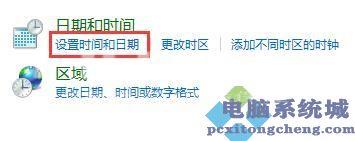
5、接着在日期和时间选项下点击更改日期和时间。
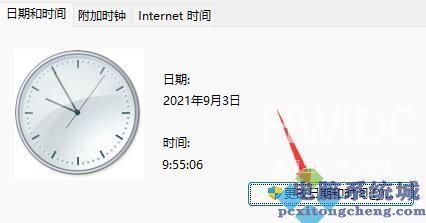
6、在其中将时间设置到9月4日。
7、设置完成后取消自动同步时间,再重启电脑。

8、重启完成后根据上面的步骤再度进入该设置然后打开internet时间设置
9、将服务器更改为ntp.ntsc.ac.cn(中国科学院国家授时中心),并点击立即更新
10、设置完成后点击确定保存就可以找回任务栏了。

方法二:
1、另外,如果我们不小心开启了隐藏任务栏也会导致任务栏消失。
2、这时候就只要右键桌面空白处,选择个性化。
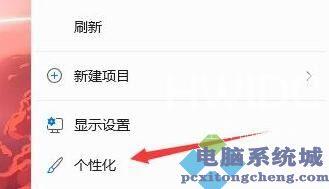
3、接着在其中找到任务栏进入。
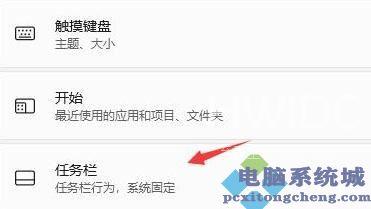
4、接着点击进入任务栏行为。
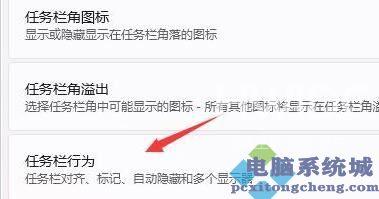
5、然后取消勾选下方的自动隐藏任务栏就可以取消隐藏了。
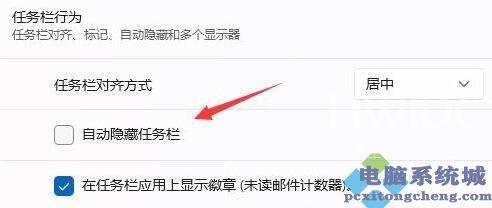
方法三:
1、如果我们是系统bug,还可以重装一个win11纯净版。
2、因为这款系统目前经过测试是不会有上面win11最新的bug的,大家可以放心使用。
【文章原创作者:ddos攻击防御 http://www.558idc.com/aqt.html欢迎留下您的宝贵建议】